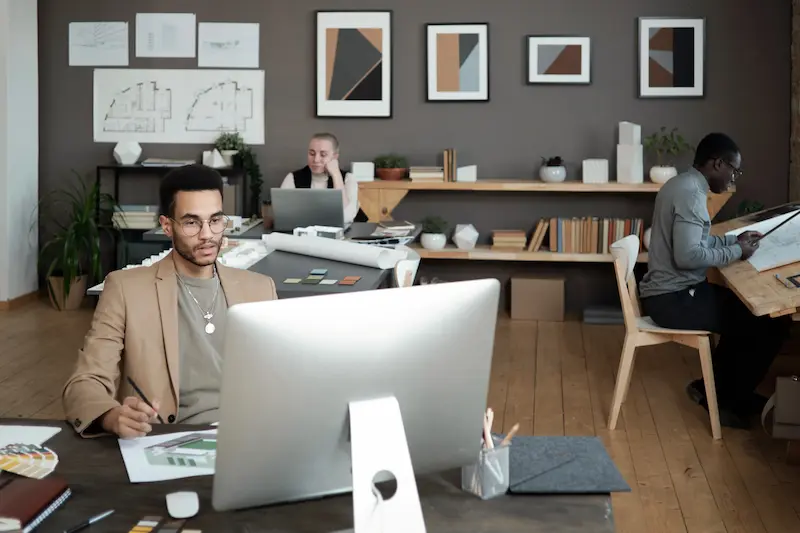Jak debugować Google Analytics 4
Opublikowany: 2022-10-05Usługa Google Analytics 4 (GA4) została wydana w październiku 2020 r., dzięki czemu jest jednym z nowszych narzędzi marketingu cyfrowego, które masz dzisiaj do dyspozycji. Prawidłowo używany jest niemal nieoceniony w mierzeniu i poprawianiu skuteczności marketingu cyfrowego. Dzięki niemu możesz określić, ilu odwiedzających trafia na Twoją witrynę, z jakich witryn oni pochodzą, a nawet z jakiego urządzenia korzystają. Jednak te rzeczy działają tylko wtedy, gdy otrzymujesz prawidłowe dane we właściwy sposób. Co należy zrobić, gdy Google Analytics nie działa prawidłowo?
Na szczęście istnieje wiele sposobów na rozwiązanie wszelkich problemów. Niektóre z nich to wbudowane funkcje Google Analytics 4, podczas gdy inne wymagają pomocy z zewnątrz. W tym artykule omówimy, czym jest Google Analytics 4, jak z niego korzystać i jak debugować GA4 w rzadkich przypadkach, gdy pojawia się problem.

Spis treści
Co to jest Google Analytics 4?
Zanim przejdziemy do debugowania GA4, musimy najpierw omówić, co to jest. Google Analytics 4 to darmowa aplikacja, która zbiera dane o ruchu, jaki uzyskuje dana witryna. Dokładniej, Google Analytics rejestruje, kto odwiedza Twoją witrynę, skąd pochodzi i co robi w Twojej witrynie. Śledzi przede wszystkim „dane oparte na zdarzeniach”. Informacje te są generowane za każdym razem, gdy użytkownik wykonuje akcję w Twojej witrynie.
Oprogramowanie zostało wykonane jako uaktualnienie do oprogramowania Universal Analytics, którego wycofanie zaplanowano na lipiec 2023 r. Jedną z jego najważniejszych funkcji i ulepszeniem poprzednich iteracji tego oprogramowania jest to, że wszystkie istotne dane są zebrane w jednym, spójny strumień do analizy. Dzięki temu możesz stwierdzić, które z Twoich działań reklamowych są najskuteczniejsze. W ten sposób możesz maksymalnie wykorzystać każdą złotówkę wydaną na marketing. Przejdźmy do niektórych konkretnych ofert , których można oczekiwać od Google Analytics 4.
Większa integracja reklam
Długo oczekiwana funkcja, Google Analytics 4, poprawiła metody gromadzenia danych reklamowych, umożliwiając wyświetlanie konwersji w aplikacji i sieci dla wszystkich reklam cyfrowych. Niezależnie od tego, czy pochodzi z Google, YouTube, czy nawet Facebooka czy Whatsapp, GA4 pozwoli Ci zobaczyć ruch użytkowników z jednej platformy na drugą i jak ten ruch wpływa na Twój biznes. Oprócz reklam w witrynach śledzi również dane pochodzące z e-maili i wyszukiwań w Google. Przy tak dużej ilości danych masz prawie gwarancję, że zrozumiesz, jak radzi sobie Twoja firma z punktu widzenia marketingu cyfrowego i co możesz poprawić.
Śledzenie podróży konsumenckich
Zmiany w przepisach dotyczących prywatności i tendencja konsumentów do korzystania z wielu urządzeń to ostatnie wyzwania, z którymi borykało się wiele programów, takich jak GA4. W rezultacie dane często musiały być podzielone według urządzenia i platformy. W epoce, w której użytkownicy i witryny mają skłonność do wyłączania lub blokowania plików cookie , śledzenie podróży konsumentów z jednego miejsca do drugiego nie zawsze jest łatwe. Na szczęście GA4 nie tylko błyszczy tutaj, ale idzie o krok dalej, organizując dane przez użytkownika ponad wszystko inne. Odbywa się to poprzez identyfikację przypisaną przez marketera, wspólną tożsamość międzyplatformową i sygnały Google od tych, którzy zdecydowali się na spersonalizowane reklamy. Ponieważ oprogramowanie może śledzić całą podróż użytkownika w Twojej witrynie i poza nią, możesz zobaczyć, jakie części zewnętrznych i wewnętrznych środowisk zachęcają użytkowników do zakupu towarów lub korzystania z Twoich usług. Dodatkowo, gdy konwencjonalne narzędzia do śledzenia konsumentów zawiodą, algorytmy modelowania danych pól GA4 pomagają wypełnić przysłowiowe luki.

Ulepszony interfejs użytkownika
Interfejs użytkownika dla GA4 jest znacznie prostszy i bardziej pragmatyczny niż Universal Analytics. Oznacza to, że nie powinieneś tak często debugować GA4. Wynika to głównie ze sposobu wyświetlania i kategoryzacji zebranych danych, co dzieje się w dużej mierze automatycznie. W GA4 dzięki danym zorientowanym na konsumenta podsumowuje zdarzenia w pewnego rodzaju cykl życia konsumenta, który ma cztery kategorie :
- Pozyskiwanie: odnosi się do tego, skąd użytkownicy przechodzą do Twojej witryny, które z Twoich reklam przyciągają najwięcej uwagi i jaki jest status wszystkich Twoich metod marketingu cyfrowego.
- Zaangażowanie: ta miara określa, jak często użytkownicy Twojej witryny wykonują zdarzenia konwersji, takie jak dokonanie zakupu lub odwiedzenie innych stron internetowych w Twojej domenie.
- Zarabianie: tutaj znajdują się wszystkie dane dotyczące generowania przychodów poprzez zakupy, reklamy lub subskrypcje.
- Utrzymanie: ten wskaźnik pokazuje, jak często użytkownicy wracają do Twojej domeny po pierwszej wizycie i na jak długo.
Uzbrojony w te dane, będziesz dokładnie wiedział, gdzie i jak naprawić swoje słabe punkty jako firma. Google Analytics 4 sprawia, że to, co w innym przypadku mogłoby być żmudnym i kosztownym zadaniem, jest niemal trywialne i całkowicie bezpłatne.

Jak zacząć korzystać z Google Analytics 4
Teraz możemy zacząć przyglądać się, jak założyć konto GA4. Na początek, choć może się to wydawać oczywiste, musisz założyć stronę biznesową. Mówiąc najprościej, nie możesz śledzić danych witryny, jeśli witryna nie istnieje. Oprócz możliwości korzystania z GA4, osobiste witryny internetowe mogą pełnić funkcję witryn docelowych dla całej firmy i marki. Możesz ich używać do umieszczania pozytywnych recenzji, nagród, artykułów na blogach itp. Umożliwiają również łatwe wyszukiwanie w Internecie, co jest ogromne, jeśli weźmiesz pod uwagę, ile osób wyszukuje firmy przed dokonaniem w nich zakupu.
Drugą rzeczą, której będziesz potrzebować, jest oczywiście konto Google. Wykonanie jednego z nich jest proste, więc zakładając, że już go masz, wystarczy wykonać następujące kroki, aby rozpocząć korzystanie z GA4 na swoim koncie:
- Będziesz chciał odwiedzić tę witrynę , aby rozpocząć i postępować zgodnie z instrukcjami.
- Po utworzeniu konta Google Analytics przejdź do karty „Administrator” znajdującej się w lewym dolnym rogu ekranu.
- Stamtąd kliknij przycisk "Utwórz właściwość" w górnej środkowej części strony. Postępuj zgodnie z instrukcją.
- Po utworzeniu usługi kliknij kartę „Strumienie danych” pod kafelkiem usługi i kliknij „Dodaj strumień”.
- Wpisz adres URL swojej witryny i upewnij się, że wszystkie Twoje strony internetowe mają włączony tag Analytics .
Może minąć nawet pół godziny opóźnienia między skonfigurowaniem strumienia a pojawieniem się danych, ale potem wszystko jest gotowe! To oczywiście tylko tworzenie podstawowych ram. Aby dodać więcej specyfikacji do swojej usługi, musisz wykonać kilka niestandardowych raportów, co może zająć trochę więcej czasu i badań.
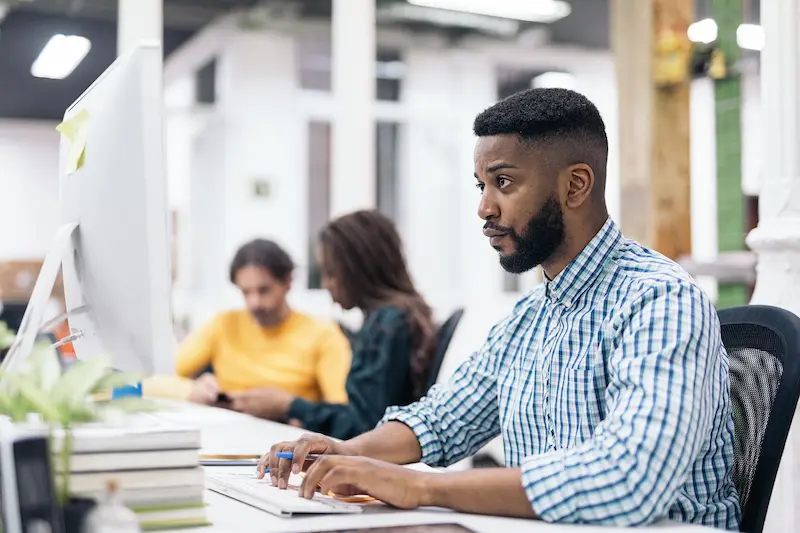
Jak debugować GA4
Po skonfigurowaniu Google Analytics 4 musisz upewnić się, że działa poprawnie. Ogólnie rzecz biorąc, GA4 jest niezawodnym oprogramowaniem. Tak więc w większości przypadków problem wynika z tego, że oprogramowanie nie jest prawidłowo instruowane, aby robiło to, co chcesz. Zajmijmy się niektórymi kategorycznymi problemami, które możesz napotkać i jak debugować GA4.
Podejrzane błędy użytkownika
Jak wspomniano powyżej, tego typu błędy są najbardziej prawdopodobne. Mogą to być proste literówki lub niestandardowe raporty, które nie zawierają danych, o które prosisz. Na szczęście istnieje kilka skutecznych rozwiązań, które można zastosować, aby rozwiązać takie problemy.
Najpierw przejrzyj wszystko, co do tej pory skonfigurowałeś. Czy podałeś prawidłowe informacje? Czy w adresie URL jest literówka? Czy Twoje strony internetowe mają odpowiednie tagi dla Analytics? Odtworzenie twoich kroków powinno być twoim natychmiastowym instynktem. Jeśli jesteś w stanie wykluczyć błędne dane wejściowe, możesz przejść do drugiego rozwiązania.
Jako następną rzecz do wypróbowania, możesz użyć wbudowanej funkcji GA4 o nazwie Debug View . Będziesz chciał uzyskać rozszerzenie przeglądarki Chrome, aby używać go w pełni. Stworzony z myślą o wyszukiwaniu i rozwiązywaniu problemów z danymi, widok debugowania umożliwia bliższe przyjrzenie się danym zbieranym przez Google. W tym trybie zobaczysz nieprzetworzony plik danych, zanim Google go przetworzy i skategoryzuje. Możesz zobaczyć, skąd pochodzą dane i ich inne, różne właściwości. Jeśli wystąpi problem w samym gromadzeniu danych, na pewno znajdziesz go tutaj.
Błędy lub błędy oprogramowania
Jeśli wyczerpałeś potencjalne rozwiązania ze swojej strony ekranu, jesteś prawie pewien, że napotykasz błąd lub napotkałeś problem, którego nie wiesz, jak rozwiązać, najlepszą opcją jest skorzystanie z pomocy Google. Mają dedykowane linie wsparcia, które działają w godzinach podanych na ich stronie wsparcia, więc spróbuj się z nimi skontaktować, jeśli możesz, czy to przez telefon, czy e-mail.

Projekt SEO Chicago może pomóc w Google Analytics 4
Jeśli nie masz pewności co do jakiejkolwiek części tego artykułu lub sposobu debugowania GA4, SEO Design Chicago może pomóc. Mamy dedykowany zespół Google Analytics, który może skonsultować z Tobą proces konfiguracji lub skonfigurować go dla Ciebie. Zachęcamy do kontaktu z nami w przypadku wszelkich potrzeb związanych z marketingiem cyfrowym.
Często zadawane pytania:
- Co to jest Google Analytics 4?
- Jakie są najlepsze cechy GA4?
- Czy GA4 jest naprawdę lepszy niż Universal Analytics?
- Jak rozwiązać błędy znalezione w moim strumieniu danych GA4?
- Jak skonfigurować Google Analytics 4?